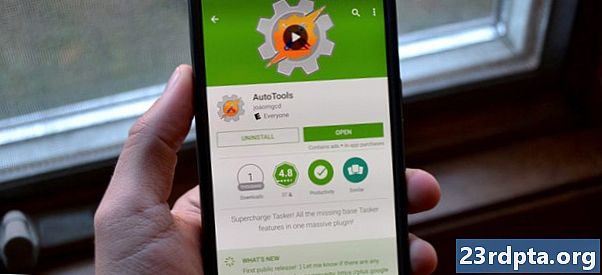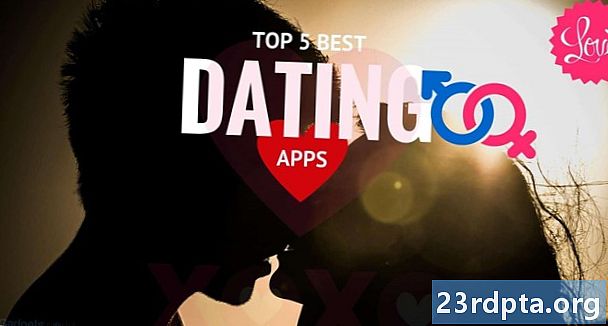NộI Dung
- Cách xây dựng đoạn Android đầu tiên của bạn
- Thêm bố cục, lượt xem và mã
- Mật mã
- Sử dụng các đoạn với bội số
- Đóng các bình luận
- Phát triển Android:

Lưu ý: Bài viết này giả định rằng bạn đã quen thuộc với những điều cơ bản về phát triển Android và Java. Bạn đã có thể tạo bố cục cơ bản và sử dụng chế độ xem, trong một cái nhấp chuột và tìmViewByID. Nếu bạn nắm bắt được những khái niệm đó, bạn đã sẵn sàng học cách sử dụng các mảnh vỡ!
Các mảnh vỡ là một tính năng mạnh mẽ của giao diện người dùng Android tốt cho phép bạn tiếp cận thiết kế ứng dụng theo cách mô đun. Đây là các khung nhìn riêng biệt có thể chứa toàn bộ bố cục và đi kèm với mã Java đi kèm của riêng chúng. Bằng cách phá vỡ giao diện người dùng của bạn theo cách này, bạn có thể tạo bố cục hợp lý hơn để người dùng dễ hiểu hơn. Bạn có thể cung cấp cho họ thông tin bổ sung và kiểm soát mà không cần phải rời khỏi hoạt động.
Xem thêm: Những mảnh vỡ không rắc rối: Sử dụng thành phần kiến trúc điều hướng Android
Các mảnh vỡ cho bạn nhiều tùy chọn hơn trong thiết kế ứng dụng của bạn và có thể cải thiện đáng kể trải nghiệm người dùng
Hơn nữa, các mảnh vỡ hoạt động như các lớp và các đối tượng trong đó bạn có thể có nhiều trường hợp của cùng một mảnh. Điều đó có nghĩa là bạn có thể sử dụng lại cùng một bố cục nhiều lần mà không phải viết lại mã, hoặc thậm chí hiển thị hai phiên bản khác nhau cạnh nhau.
Trong ngắn hạn, trong khi điều này là chưa khác Điều cần học khi nói đến danh sách những việc cần làm dường như vô tận liên quan đến các ứng dụng Android, đó là thứ có thể cung cấp cho bạn nhiều tùy chọn hơn trong thiết kế ứng dụng của bạn và cải thiện đáng kể trải nghiệm người dùng - làm cho nó đáng giá hơn thời gian làm quen .
Cách xây dựng đoạn Android đầu tiên của bạn
Vậy, chúng ta có thể làm gì với những mảnh vỡ mà không có ý nghĩa nào khác?
Có lẽ chúng tôi có một danh sách các tệp - có thể đây là một thư viện hình ảnh - và chúng tôi muốn hiển thị một mô tả và cung cấp cho người dùng tùy chọn để xóa hoặc chia sẻ. Đó là một cách nghĩ. Chúng tôi có thể gửi chúng đến một trang ‘Mô tả mới mỗi lần bằng cách sử dụng một hoạt động riêng biệt, nhưng nếu bạn sử dụng các đoạn, chúng tôi có thể giữ chúng trên một trang sẽ ít bị giật hơn.
Mở Android Studio và tạo danh sách hình ảnh ngẫu nhiên trong Activity_main.xml. Tôi sử dụng hình ảnh của Dragon Ball Super bởi vì tôi là một mọt sách và đó là những gì tôi đã nói dối trên PC của tôi

Bây giờ chúng tôi sẽ tạo ra mảnh vỡ đầu tiên của chúng tôi.
Để làm điều này, bạn sẽ hướng tới Tệp> Mới> Đoạn. MainActivity.java cần phải được chọn ở bên trái khi bạn thực hiện việc này và bạn sẽ chọn một mảnh ’trống Trống ngay bây giờ. Sau đó, bạn có thể chọn một tên cho bạn, đó là sáng tạo mới, mà chúng tôi gọi là ‘Mô tả. Bỏ chọn hai hộp bên dưới - chúng tôi không cần điều đó ngay bây giờ.

Khi điều này được thực hiện, bạn sẽ thấy bạn không chỉ có một tệp java mới có tên là Mô tả.java, mà còn có một tệp bố cục mới có tên là Fragment_description.xml - giống như bạn đã tạo một lớp mới! Điều này có nghĩa là bạn sẽ đặt mã đi cùng với đoạn mới của bạn trong tệp java riêng của nó.
Thêm bố cục, lượt xem và mã
Tin vui là nó rất dễ dàng để chúng ta thêm lượt xem và bố cục khi chúng ta sử dụng các đoạn. Chúng tôi sẽ làm điều này giống như bình thường bằng cách chỉnh sửa Fragment_timer.xml.
Hãy để lại sử dụng bố cục tuyến tính và lần này thêm một số điều khiển và văn bản mô tả. Bạn có thể dính bất cứ điều gì ở đây bây giờ.
Vì vậy, bây giờ câu hỏi tiếp theo là: làm thế nào để bạn thực sự hiển thị trong ứng dụng của bạn?
Bạn có thể làm điều này bằng cách thêm đoạn vào hoạt động, giống như bạn làm bất kỳ chế độ xem nào khác. Vì vậy, hãy đi tới Activity_main.xml và thêm chế độ xem để nó chiếm một phần của màn hình - có lẽ ở phía dưới.

Nếu bạn muốn làm theo cách tôi đã làm, tôi đã sử dụng bố cục tuyến tính dọc và cho tất cả các hình ảnh có trọng số là 1 và mảnh có trọng số là 2.
Bạn có thể nhận thấy rằng phần xem trước không hiển thị cho bạn đoạn thực tế, chỉ là một trình giữ chỗ. Tương tự như vậy, lưu ý rằng I tíchve phải bao gồm tên của đoạn trong XML, để Android biết nơi tìm thấy nó. Bạn cũng cần một ID cho mỗi mảnh.

Mật mã
Như đã thảo luận, mã chúng ta cần sử dụng các đoạn sẽ xuất hiện trong tệp java của chính nó. Trong trường hợp này, đó là tập tin mô tả.
Nếu bạn kiểm tra trang này, bạn sẽ thấy rằng có một hàm tạo (giống như trong bất kỳ lớp nào tạo ra một đối tượng) và một phương thức được gọi là onCreateView. Phương thức đó là nơi xml được sử dụng để làm tăng lượt xem đó và nó cũng tương đương với thông thường của bạn onCreate phương pháp trong một hoạt động tiêu chuẩn.
Đối với hầu hết các phần, bạn có thể làm mọi thứ như bình thường ở đây. findViewByID hoạt động và bạn có thể sử dụng điều này để thay đổi văn bản, vv nhưng bạn sẽ cần phải tham khảo một chút khác nhau. Thay đổi dòng đọc:
return Inflater.inflate (R.layout.mảnh vỡ, container, sai);
Đến:
Xem v = Inflater.inflate (R.layout.mảnh vỡ, container, sai);
Và sau đó sử dụng:
v.findViewByID.
Bây giờ bạn có thể truy cập vào quan điểm của mình như bình thường:
công khai Xem onCreateView (LayoutInflater Inflater, Viewgroup container, Bundle yetInstanceState) {Xem v = Inflater.inflate (R.layout.mảnh vỡ, container, sai); Nút okButton = v.findViewById (R.id.được) ;; Nút shareButton = v.findViewById (R.id.Chia sẻ); okButton.setOnClickListener (new View.OnClickListener () {public void onClick (View v) {Toast.makeText(getActivity (), "OK!", bánh mì nướng.CHIỀU DÀI ).chỉ(); }}); shareButton.setOnClickListener (new View.OnClickListener () {public void onClick (Xem v) {Toast.makeText(getActivity (), "Chia sẻ ...", Toast.CHIỀU DÀI ).chỉ(); }}); trả lại v; }}
Sử dụng các đoạn với bội số
Bạn có thể thấy cách dễ dàng hơn để tạo một giao diện người dùng và mã hợp lý khi chúng tôi sử dụng các đoạn. Thay vì sử dụng bố cục-trong-bố cục và sau đó tung ra nhiều nhấp chuột trong một tệp Java. Điều đặc biệt hơn nữa là cách tiếp cận mô-đun này sẽ cho phép bạn sử dụng chế độ xem này trong các hoạt động và thậm chí trong các menu và các vị trí động khác.
Nhưng phần thực sự thú vị là thực tế là bạn có thể có nhiều phiên bản của đoạn này rất giống nhau tất cả hiện có cùng một lúc.
Để làm điều này rất đơn giản: bạn chỉ cần thêm nhiều hơn một khung nhìn và thổi phồng với cùng một mã chính xác.

Bây giờ hy vọng bạn có thể bắt đầu thấy một số sức mạnh của việc sử dụng các đoạn: hãy tưởng tượng có Chế độ xem tái chế (danh sách cuộn) hình ảnh, mỗi hình ảnh có các chi tiết và điều khiển ngay bên dưới. Có thể không cần phải tạo một bố cục hoàn toàn mới mỗi lần và bạn có thể ẩn các chế độ xem cho đến khi người dùng nhấp vào hình ảnh!
Điều mà nhiều hơn nữa là bạn cũng có thể tạo ra các đoạn mới theo chương trình. Tất cả những gì bạn cần là ở đâu đó để đoạn đi trong bố cục của bạn - chẳng hạn như bố cục khung (mà tôi sẽ gọi mục tiêu) và sau đó bạn có thể làm như sau:
Fragment thêmFragment = new Mô tả (); Giao dịch FragmentTransaction = getSupportFragmentManager (). BeginTransaction (); giao dịch.replace (R.id.mục tiêu, thêmFragment); giao dịch.addToBackStack (null); giao dịch.commit ();
Đảm bảo nhập các lớp cần thiết - bạn sẽ được nhắc bất cứ khi nào bạn cố gắng sử dụng các đoạn trong mã của mình. Chỉ cần đảm bảo chọn tùy chọn hàng đầu có nội dung ‘v4.
Có thể thêm các đoạn theo chương trình là rất quan trọng bởi vì điều đó có nghĩa là chúng tôi có thể tạo một danh sách hình ảnh động (mà chúng tôi đã tải xuống, được đặt trong một thư mục cụ thể, v.v.) và sau đó có các chi tiết bật lên cho chúng tôi ngay lập tức.
Vì vậy, trong ví dụ mới này, đoạn thứ hai đã được thêm vào theo chương trình.

Cuối cùng, bạn có thể thấy mình muốn thay đổi giao diện của các mảnh vỡ tùy thuộc vào vị trí của chúng. Tin tốt là bạn có thể thực hiện việc này một cách dễ dàng bằng cách chuyển ID dưới dạng gói khi bạn tạo đoạn và sau đó trích xuất giá trị đó ở đầu kia.
Trong MainActivity.java sử dụng:
Gói bó = Gói mới (); bundle.putInt ("ID", 1); thêmFragment.setArgument (gói);
Và sau đó trong Mô tả.java thêm:
int mắtD = 0; Gói bó = this.getArgument (); if (bundle! = null) {eyeD = bundle.getInt ("ID", 0); } switch (eyeD) {case 1:
Sau đó, bạn có thể - ví dụ - yêu cầu ứng dụng của bạn hiển thị các ghi chú khác nhau cho mỗi hình ảnh.

Đóng các bình luận
Vì vậy, cách mà bạn sử dụng các mảnh vỡ. Hy vọng rằng bạn nắm được những điều cơ bản và bài đăng này đã cung cấp cho bạn đủ sự hiểu biết mà bạn có thể đi trước và tìm ra phần còn lại. Quan trọng hơn, tôi hy vọng nó đã cho bạn thấy một số khả năng sử dụng các mảnh vỡ và tiềm năng họ cung cấp cho thiết kế ứng dụng thông minh hơn.
Nếu bạn muốn xem một ví dụ khác về các mảnh vỡ đang hoạt động, thì hãy chắc chắn kiểm tra bài đăng gần đây của tôi về việc tạo một trình khởi chạy tùy chỉnh!
Phát triển Android:
- Cách tạo ứng dụng VR cho Android chỉ trong 7 phút
- Xây dựng hành động của riêng bạn cho Google Assistant
- Root Android: Mọi thứ bạn cần biết!
- Cấu tạo của một ứng dụng: Giới thiệu về vòng đời hoạt động
- Android Jetpack: Các thông báo gần đây có ý nghĩa gì đối với Thư viện hỗ trợ Android?